Aktualisiert December 2025 : Beenden Sie diese Fehlermeldungen und beschleunigen Sie Ihr Computersystem mit unserem Optimierungstool. Laden Sie es über diesen Link hier herunter.
- Laden Sie das Reparaturprogramm hier herunter und installieren Sie es.
- Lassen Sie es Ihren Computer scannen.
- Das Tool wird dann Ihren Computer reparieren.
In unseren vorherigen Tutorials hatten wir die Methoden zur Verzögerung des Sendens einer E-Mail in Outlook 2016 behandelt, wie man eine digitale Signatur zu Outlook hinzufügt, aber wir haben eine wichtige Entwicklung verpasst – die Recall-Funktion in Outlook. Die Funktion ruft eine E-Mail-Nachricht ab und ersetzt sie, die Sie versehentlich oder versehentlich gesendet haben. Die Funktion ist jedoch nur für Windows-Clients verfügbar. Outlook 2016 für andere Plattformen wie Mac unterstützt diese Funktion nicht.

E-Mail-Nachricht in Microsoft Outlook abrufen
Wir empfehlen die Verwendung dieses Tools bei verschiedenen PC-Problemen.
Dieses Tool behebt häufige Computerfehler, schützt Sie vor Dateiverlust, Malware, Hardwareausfällen und optimiert Ihren PC für maximale Leistung. Beheben Sie PC-Probleme schnell und verhindern Sie, dass andere mit dieser Software arbeiten:
- Download dieses PC-Reparatur-Tool .
- Klicken Sie auf Scan starten, um Windows-Probleme zu finden, die PC-Probleme verursachen könnten.
- Klicken Sie auf Alle reparieren, um alle Probleme zu beheben.
Die Gründe für die Ausübung dieser Option können vielfältig sein und reichen von einem peinlichen Tippfehler bis hin zu Wut, die später bereut werden muss. In jedem Fall können Sie die Option’Senden’ in Outlook 2016/2013/2010 rückgängig machen. So rufen Sie eine E-Mail ab!
Öffnen Sie Outlook 2016 und wählen Sie im Ordnerbereich den Ordner Gesendete Elemente.
Öffnen Sie anschließend die Nachricht , die Sie aufrufen möchten. Doppelklicken Sie darauf, um sie zu öffnen.
Wählen Sie nun unter der Registerkarte Message die Option Actions > Recall This Message.

Es wird eine neue Box geöffnet. Klicken Sie auf Ungelesene Kopien dieser Nachricht löschen oder Ungelesene Kopien löschen und durch eine neue Nachricht ersetzen.
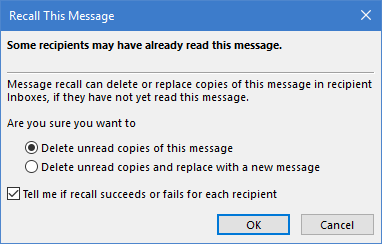
Verfassen Sie eine neue Nachricht oder fügen Sie etwas mehr zu derselben Nachricht hinzu, die zuvor fehlt.
Bitte beachten Sie, dass Sie, wenn Sie das Dialogfeld “Diese Nachricht abrufen” in Ihrem Outlook 2016-Konto nicht sehen, wahrscheinlich kein Exchange-Konto haben.
Es ist wichtig zu beachten, dass der Erfolg oder Misserfolg eines Nachrichtenrückrufs von den Einstellungen der Empfänger in Outlook abhängt. Betrachten Sie das folgende Szenario, um dieses Konzept besser zu verstehen.
Angenommen, Sie möchten eine Nachricht an jemanden senden, den Sie kennen, aber feststellen, dass die Nachricht unvollständig ist oder etwas Wichtiges fehlt. Was machst du so? Ganz einfach, rufen Sie die ursprüngliche Nachricht zurück und ersetzen Sie sie durch eine neue.
In einem solchen Szenario werden sowohl die ursprüngliche Nachricht als auch die Rückrufnachricht in den Posteingang des Empfängers verschoben. Wenn das Kontrollkästchen ‘Automatische Verarbeitung von Anfragen und Antworten auf Besprechungsanfragen und Umfragen‘ unter der Option’Tracking’ vom Empfänger ausgewählt wird, wird die ursprüngliche Nachricht gelöscht und der Empfänger wird darüber informiert, dass der Absender die Nachricht aus seiner Mailbox gelöscht hat.
Wenn das gleiche Kontrollkästchen kein Häkchen hat, kann auf dem Computer des Empfängers eines der folgenden Dinge passieren,
- Die ursprüngliche Nachricht wird gelöscht, und der Empfänger wird darüber informiert, dass Sie, der Absender, die Nachricht aus seiner Mailbox gelöscht haben (Wenn der Empfänger die Rückrufnachricht zuerst öffnet)
- Wenn der Empfänger zuerst die ursprüngliche Nachricht öffnet, schlägt der Abruf fehl, und sowohl die ursprüngliche als auch die abgerufene Nachricht stehen für die Ansicht des Empfängers zur Verfügung.
.
Der Nachrichtenrückruf ist verfügbar, nachdem Sie auf Senden geklickt haben, und ist nur verfügbar, wenn der Empfänger ein Exchange-Konto innerhalb derselben Organisation hat.
EMPFOHLEN: Klicken Sie hier, um Windows-Fehler zu beheben und die Systemleistung zu optimieren

Eugen Mahler besitzt die unglaubliche Kraft, wie ein Chef auf dem Wasser zu laufen. Er ist auch ein Mensch, der gerne über Technik, Comics, Videospiele und alles, was mit der Geek-Welt zu tun hat, schreibt.
